Sveiki dārgie lasītāji! Šodien mēs atklājam rakstu sēriju par datora optimizēšanu operētājsistēmā Windows. Sāksim ar tādu lietu kā . Šajā rakstā jūs atradīsiet atbildes uz šādiem jautājumiem: Kur atrodas peidžeru fails?; Kā pareizi konfigurēt peidžeru failu?; Kā iestatīt optimālo peidžeru faila lielumu dažādiem RAM daudzumiem? Aiziet!
Apmainīt failu (pagefile.sys) ir sistēmas fails datora cietajā diskā (parasti sistēmas diskdzinī), kas kalpo kā sava veida RAM papildinājums (paplašinājums). Šo papildu atmiņu sauc arī par datora virtuālo atmiņu.
Virtuālā atmiņa- datora atmiņas pārvaldības metode, lai izpildītu programmas, kurām nepieciešams lielāks RAM apjoms, nekā tas faktiski ir pieejams datorā. Šādas programmas iegūst trūkstošo RAM no mijmaiņas faila. Citiem vārdiem sakot, lapas fails atbrīvo RAM lielas slodzes periodos.
RAM ir daudzkārt ātrāka nekā lappušu failu atmiņa. Ja sistēmā vienlaikus palaižat vairākas lietojumprogrammas, kas patērē daudz RAM, tad neizmantoto dati tiks izlādēti no RAM lēnākā virtuālajā atmiņā. Aktīvās programmas tiks apkalpotas tieši, izmantojot brīvpiekļuves atmiņu (RAM). Tāpat, ja, piemēram, tiek paplašināta minimizēta lietojumprogramma, dati no virtuālās atmiņas atkal nonāks RAM.
Kā konfigurēt lapas failu un mainīt tā lielumu?
kompetents, Pareiza peidžeru faila iestatīšana palīdzēs ievērojami paātrināt datora darbību. Būtu grēks to neizmantot. Kur es varu to konfigurēt?
- Priekš Windows XP:
Sākt > Iestatījumi > Vadības panelis > Sistēma > Papildu > Veiktspēja > Iestatījumi > Papildu > Rediģēt - Priekš Windows 7/8/Vista:
Sākt > Iestatījumi > Vadības panelis > Sistēma > Sistēmas papildu iestatījumi > Veiktspēja > Iestatījumi > Papildu > Virtuālā atmiņa > Mainīt
Līdz punktam Performance Varat arī nokļūt, komandrindā ievadot komandu sysdm.cpl Izpildīt(Komandrindu var atvērt, nospiežot WIN+R).
Ja jūs visu izdarījāt pareizi, jums vajadzētu nonākt logā Virtuālā atmiņa.  Pēc noklusējuma operētājsistēmā Windows 7/8/8.1/10 peidžeru faila lielumu automātiski nosaka pati sistēma.
Pēc noklusējuma operētājsistēmā Windows 7/8/8.1/10 peidžeru faila lielumu automātiski nosaka pati sistēma.
Kā redzat attēlā, peidžeru failu var konfigurēt katram nodalījumam (un katram diskam) atsevišķi. Lai iestatītu peidžeru faila lielumu, jums ir nepieciešams:
- Pašā loga augšdaļā noņemiet atzīmi no izvēles rūtiņas Automātiski atlasiet peidžeru faila izmēru.
- Atlasiet nodalījumu (vai fizisko disku), kuram tiek konfigurēts peidžeru fails.
- Atlasiet radio pogu Norādīt izmēru, norādiet Oriģināla izmēru un Maksimālais izmērs(norādīts megabaitos)
- Noteikti noklikšķiniet uz pogas Iestatīt.
Lai atspējotu peidžeru failu, atlasiet slēdzi Nav mijmaiņas faila.
Windows mijmaiņas faila lielums. Kura no tām ir pareiza?
Ir dažādas versijas par peidžeru faila optimālo izmēru. Es izteikšu savu viedokli šajā jautājumā, kas ir balstīts uz maniem novērojumiem un pieredzi ar lapas failu dažādās iekārtās. Tas var sakrist ar dažu IT speciālistu viedokļiem. Esmu tādas versijas piekritējs, ka, ja datorā ir instalēta 6-8 GB vai vairāk RAM, tad Lapas failu var pilnībā atspējot. Es domāju, ka liels mijmaiņas faila apjoms tikai palēnina datora darbību. Protams, ja RAM apjoms ir mazāks par 6 GB, tad labāk, protams, ir iestatīt noteiktu papildu virtuālās atmiņas apjomu.
Kā pareizi iestatīt peidžeru faila lielumu? Peidžeru faila minimālajam izmēram ir jābūt tādam pašam kā maksimālajam. Piemēram: 512-512 , 1024-1024 , 2048-2048 ir pareizs polsterējums, bet 512-1024 , 1024-2048 ir nepareizs polsterējums.
Tas pats minimālais un maksimālais peidžeru faila lielums samazina šī faila lielumu un tādējādi paātrina informācijas nolasīšanas procesu no tā.
Tagad, atkarībā no RAM apjoma, apskatīsim, kāds ir jāiestata peidžeru faila lielums. Ir šādi aptuveni rādītāji:
- Optimālais peidžeru faila izmērs 512 Mb RAM ir 5012 Mb;
- Optimālais peidžeru faila izmērs 1024 Mb RAM ir 4012 Mb;
- optimālais peidžeru faila lielums 2048 Mb RAM ir 3548 Mb;
- optimālais peidžeru faila lielums 4096 Mb RAM ir 3024 Mb;
- optimālais peidžeru faila lielums 8 GB RAM ir 2016 Mb;
- optimālais peidžeru faila lielums 16 GB RAM (vai vairāk), - bez mijmaiņas faila.
Protams, tas ir subjektīvs skatījums un šie rādītāji nevar būt absolūti precīzi vai ieteicami, bet praksē tie bija tie, kas ietekmēja. Varat eksperimentēt pats un atrast savam datoram labāko kombināciju. Šeit ir arī dažas piezīmes.
Piemēram:
- Dažām lietojumprogrammām ir nepieciešams lapas fails. Tā atspējošana var radīt kļūdas šādu lietojumprogrammu darbībā. Ja sistēmas diskā atspējosit virtuālo atmiņu, BSOD (Blue Screen of Death) laikā kļūs neiespējami ierakstīt arī atmiņas izgāztuves.
- Ja parasti minimizējat vairākas lietojumprogrammas, atstājat tās darboties un pārslēdzaties uz citām, jums var būt nepieciešams arī liels lapas fails, jo tajā tiek ierakstīti minimizēto lietojumprogrammu dati. Lai gan arī šeit viss ir atkarīgs no skaļuma RAM.
Pareiza peidžeru faila atrašanās vieta. Kurā diskā to vajadzētu iespējot?
Ja datorā ir vairāki fiziski diski, lapas fails jāinstalē ātrākajā diskā. Tiek uzskatīts, ka peidžeru fails ir sadalīts 2 daļās:
- Pirmā daļa sistēmas diskā (sadaļā) (tikai, lai ierakstītu atkļūdošanas ierakstīšanas informāciju zilajiem nāves ekrāniem)
- Otrā daļa ātrākajā diskā
Šajā gadījumā darbības laikā sistēma piekļūst vismazāk noslogotajam nodalījumam, nepieskaroties pirmajam.
Ieteicams arī izveidot atsevišķu nodalījumu peidžeru failam, kura atmiņas apjoms ir vienāds ar peidžeru faila lielumu vai tuvu tam (piemēram, 2024 MB). Šis triks ļauj atbrīvoties no šī faila sadrumstalotības.
Rezultāti:
Es ceru, ka šajā rakstā sniegtie padomi palīdzēs pareizi konfigurēt peidžeru failu datorā un optimizēt tā darbību. Ja jums ir jautājumi, rakstiet komentāros, es centīšos sniegt izsmeļošas atbildes.
Lai palielinātu pieejamās RAM apjomu, dators izmanto virtuālo atmiņu, cietajā diskā, lapas failā ierakstot noteiktu RAM datu apjomu (piemēram, 1834 MB). Pēc tam sistēma var piekļūt šiem datiem pēc vajadzības.
RAM(angļu: Random Access Memory, Random Access Memory; datora žargons: Memory, RAM) - datora atmiņas sistēmas gaistoša daļa, kurā uz laiku tiek glabāti dati un komandas, kas nepieciešami procesoram darbības veikšanai.
Windows 7 ieraksta peidžeru failus cietajos diskos formātā pagefile.sys.
Sākotnējais peidžeru fails tiek automātiski izveidots diskam, kurā ir instalēta operētājsistēma. Pēc noklusējuma citiem diskdziņiem nav mijmaiņas failu, taču varat tos izveidot manuāli. Tomēr vairumā gadījumu tas nebūs nepieciešams, jo lappušu failu ievietošana vairākos diskos ne vienmēr uzlabo veiktspēju.
Operētājsistēmā Windows 7 automātiskā virtuālās atmiņas pārvaldība darbojas daudz labāk nekā iepriekšējās versijās. Parasti operētājsistēmā Windows 7 tiek piešķirts virtuālās atmiņas apjoms, kas ir vienāds ar datora operatīvās atmiņas apjomu. Tas novērš peidžeru failu sadrumstalotību, kas samazinātu veiktspēju.
Datu sadrumstalotība - process, kurā fails, ierakstot to diskā, tiek sadalīts dažāda garuma blokos, kas tiek ierakstīti dažādās cietā diska vietās. Pretējs process ir defragmentēšana.
Dažus parametrus var pielāgot manuāli. Jūs, visticamāk, vēlēsities ierobežot virtuālās atmiņas apjomu. Lai to izdarītu, varat iestatīt peidžeru faila sākotnējo un maksimālo izmēru, kas arī palīdzēs izvairīties no sadrumstalotības.
Vairumā gadījumu optimālais lapas faila lielums būs divreiz lielāks par sistēmas RAM apjomu. Piemēram, datoram ar 1024 MB RAM ir labāk, ja kopējais peidžeru failu lielums visos diskos ir vismaz 2048 MB.
Tomēr, ja jūsu datoram ir vairāk nekā 4 GB RAM, varat iestatīt peidžeru faila lielumu, kas ir pusotru reizi lielāks par RAM. Piemēram, datoram ar 6144 MB RAM ir labāk, ja kopējais peidžeru failu lielums visos diskos ir vismaz 9216 MB.
Lai nodrošinātu optimālu veiktspēju, minimālajam lapas faila izmēram ir jābūt vienādam ar RAM apjomu, bet maksimālajam jābūt RAM apjomam, kas reizināts ar skaitli no 1,5 līdz 2. Lapas faila lieluma ierobežošanas priekšrocība ir tāda, ka sistēma sākotnēji piešķir noteiktu šīs atmiņas apjomu, un tam nevajadzētu to palielināt, lietotājam palaižot programmas.
Lai konfigurētu virtuālās atmiņas iestatījumus, veiciet šīs darbības:
1. Noklikšķiniet uz izvēlnes Sākt pogas un atlasiet Vadības panelis.

Izvēlne Sākt - Vadības panelis

3. Atveriet sistēmas logu. Apakšējā kreisajā stūrī noklikšķiniet uz saites Veiktspējas skaitītāji un rīki.

Logu sistēma — skaitītāji un veiktspējas rīki


5. Cilnē Advanced noklikšķiniet uz pogas Mainīt..., un ekrānā parādīsies dialoglodziņš Virtuālā atmiņa, kurā atradīsit šādu informāciju.

Poga Mainīt...
- Disks [sējuma etiķete] un lapas fails (MB). Parāda pašreizējo virtuālās atmiņas konfigurāciju. Dialoglodziņā ir uzskaitīti visi sējumi ar tiem atbilstošajiem peidžeru failiem (ja tādi ir). Lapošanas failiem ir norādīts sākotnējais un maksimālais lielums.
- Peidžeru faila lielums katram diskam. Parāda informāciju par atlasīto disku (konkrēti, brīvās vietas daudzumu) un ļauj mainīt tajā esošā peidžeru faila lielumu.
- Peidžeru faila kopējais lielums visos diskos. Parāda ieteicamo virtuālās atmiņas apjomu un pašlaik piešķirto virtuālās atmiņas apjomu.

6. Pēc noklusējuma Windows sistēma pati nosaka peidžeru failu lielumu. Ja vēlaties iestatīt šo opciju manuāli, noņemiet atzīmi no izvēles rūtiņas Automātiski atlasīt peidžeru faila izmēru.

7. Sarakstā Disk atlasiet konfigurējamo sējumu.

8. Izvēlieties Norādīt izmēru, pēc tam ievadiet sākotnējos un maksimālos izmērus.


10. Atkārtojiet 6.-8. darbību, lai konfigurētu visus skaļumus.
11. Noklikšķiniet uz Labi. Ja sistēma aicina pārrakstīt esošo failu pagefile.sys, noklikšķiniet uz Jā.
12. Ja esat mainījis pašlaik izmantotā peidžeru faila iestatījumus, tiks parādīts ziņojums, ka jums ir jārestartē dators, lai izmaiņas stātos spēkā. Noklikšķiniet uz Labi.

13. Divreiz noklikšķiniet uz Labi, lai aizvērtu visus dialoglodziņus. Sistēma liks restartēt Windows. Noklikšķiniet uz pogas Reboot Now.
Lai dators visu iestatītu automātiski, rīkojieties šādi:
2. Atveriet sistēmas logu. Apakšējā kreisajā stūrī noklikšķiniet uz saites Veiktspējas skaitītāji un rīki.
4. Cilnē Advanced noklikšķiniet uz pogas Mainīt..., un ekrānā parādīsies dialoglodziņš Virtuālā atmiņa.
5. Atzīmējiet izvēles rūtiņu Automātiski atlasīt peidžeru faila izmēru.

6. Divreiz noklikšķiniet uz Labi, lai aizvērtu visus dialoglodziņus.
Pateicoties virtuālajai atmiņai, sistēmas veiktspēja ir daļēji palielināta, jo virtuālā atmiņa ļauj atbrīvot galveno RAM, lai saglabātu tikai aktīvi izmantotās lietojumprogrammas.
Aktīvās atmiņas apgabali tiek saglabāti operatīvajā atmiņā, savukārt mazāk aktīvie tiek pārvietoti uz virtuālo atmiņu un saglabāti vienā no cietā diska nodalījumiem. Piekļuve virtuālajai atmiņai vienmēr izraisa aizkavi, un vizuāli izskatās, ka sistēma domā dažas sekundes.
Ja jūsu RAM ietilpība nepārsniedz 2 GB un jūs regulāri novērojat šādas parādības, iespējams, ka RAM nepietiks visām datorā darbināmajām lietojumprogrammām un pakalpojumiem.
Kā zināt, vai jūsu dators darbojas ar RAM jaudas ierobežojumu?
Lai to izdarītu, darbvirsmā parādiet sīkrīku, kas parāda RAM un procesora slodzi. Lai to izdarītu, rīkojieties šādi:
1. Pārvietojiet peles rādītāju uz tukšu vietu uz darbvirsmas un noklikšķiniet uz peles labās pogas. Konteksta izvēlnē atlasiet Sīkrīki.

Konteksta izvēlne — sīkrīki
2. Parādītajā logā atlasiet CPU indikatora sīkrīku.

3. Aizveriet šo logu.
Darbvirsmā tiks parādīts CPU slodzes indikators un izmantotās RAM apjoms.

Mijmaiņas fails vai mijmaiņas fails (no sākotnējā mijmaiņas faila) ir slēpts virtuālās atmiņas fails.
Sistēma to izmanto, ja nav pietiekami daudz fiziskās RAM (aka RAM).
Piemēram, lietojumprogrammai, kas darbojas, RAM nav instalēta pietiekami daudz atmiņas. Pēc tam tiek izmantots mijmaiņas fails.
Lietojumprogramma tajā var ierakstīt savus datus un vajadzības gadījumā arī nolasīt.
Virtuālā krātuve atrodas datora cietajā diskā.
Ja nav pietiekami daudz fiziskās RAM, mijmaiņas maiņa ir spiesta pastāvīgi izmantot.
Tajā pašā laikā datu apmaiņas process ar aizņem daudz laika, tāpēc ievērojami tiek zaudēta produktivitāte.
Ja jums nav pietiekami daudz RAM un sistēma pastāvīgi izmanto lapas failu papildu krātuvei, iegādājieties vairāk.
Ja nav citas vietas (slots), kur to uzstādīt, iegādājieties vienu stieni, bet ar palielinātu skaļumu.
Ierīce darbosies efektīvāk.
Optimāls peidžeru faila lielums
Ir dažādi fiziskās un virtuālās atmiņas izmēri un attiecības.
Par pieņemamu sniegumu Peidžeru faila minimālajam izmēram jābūt vienādam ar RAM lielumu.
Maksimālā pieļaujamā vērtība ir divreiz lielāka.
Piemēram, jūsu datoram ir 2 GB fiziskās atmiņas, kas nozīmē, ka RAM jābūt attiecīgi 2 GB vai 4 GB.
Vislabāk ir iestatīt tādas pašas vērtības un padarīt to statisku.
Šajā gadījumā sistēmas fails ir mazāk pakļauts sadrumstalotībai.
Kāpēc tas tika darīts? Tas ir vienkārši.
Tas samazina kopējo sistēmas slodzi, kas nozīmē palielinātu veiktspēju.
Vai ir iespējams uzlabot veiktspēju, ja mijmaiņas darījums paliek dinamisks? Noteikti.
Lai to izdarītu, jums vienkārši jāpalaiž failu tīrīšana pēc operētājsistēmas izslēgšanas. Tālāk mēs jums pateiksim, kā to izdarīt.
Mijmaiņas faila notīrīšana
Lai notīrītu peidžeru failu, komandrindā jāievada komanda secpol.msc.
Lai to izdarītu, mēs atveram Sākt→ komandrindā ievadiet secpol.msc→ nospiediet Ievadiet.
Pēc visām manipulācijām mūsu priekšā vajadzētu atvērties vietējai drošības politikai.

Noklikšķiniet uz tā ar peles kreiso pogu. Tiks atvērti papildu vienumi, kā parādīts ekrānuzņēmumā:

Parādītajā izvēlnē atlasiet "Drošības iestatījumi" un nospiediet to pašu kreiso pogu.
Ja viss ir izdarīts pareizi, jūsu priekšā parādīsies uzdevumu saraksts.
Meklēju auklu "Izslēgšana: virtuālās atmiņas lapas faila notīrīšana".
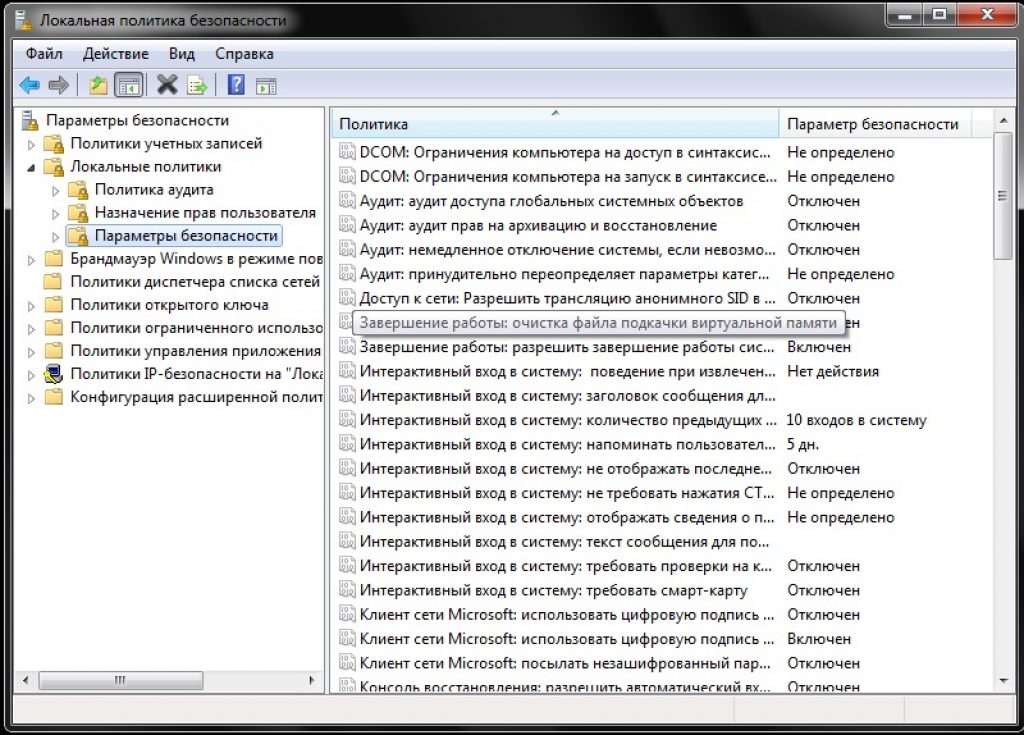
Veiciet dubultklikšķi, lai to atvērtu.
Statusa maiņa "Atvienots" ieslēgts "Iekļauts" un noklikšķiniet uz Lietot.
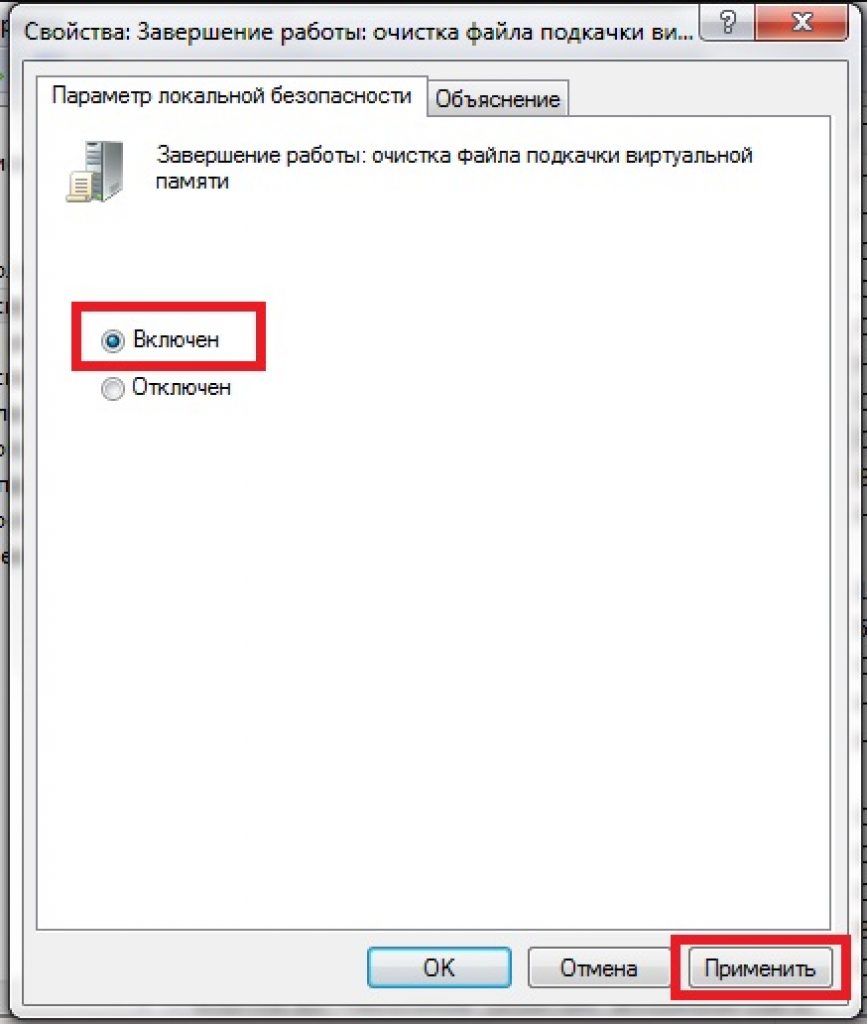
No šī brīža jūsu veiktās izmaiņas stāsies spēkā.
Pēc šīm darbībām mijmaiņa notiks katru reizi, kad izslēgsit datoru.
Pagāja tikai piecas minūtes, un mana produktivitāte jau ir uzlabojusies.
Faila atrašanās vietas izvēle
Izslēgšanas funkcija ir pieejama arī jebkuram lietotājam.
Šī ir pamatota darbība, ja nevēlaties zaudēt veiktspēju un fiziskās RAM jums pietiek.
Swap aizņem daudz laika, un dažiem lietotājiem ir daudz vieglāk ievietot papildu RAM.
Papildu sloti, kas paplašina RAM, paātrina darbu un ievērojami palielināt produktivitāti.Šobrīd jūs varat atrast nepieciešamās sastāvdaļas par diezgan zemām cenām, kas nekādā gadījumā nekaitēs jūsu maciņam.Tas jo īpaši attiecas uz salīdzinoši vājiem datoriem.
Peidžeru fails tiek atspējots šādi:
Virtuālās atmiņas sadaļā (kā tai piekļūt ir norādīts iepriekš) atzīmējiet ķeksīti blakus uzrakstam "Nav mijmaiņas faila" .

Tajā pašā sadaļā varat iespējot slēpto virtuālo atmiņu, kas mums nepieciešama.
Lai to izdarītu, noņemiet atzīmi no izvēles rūtiņas "Nav mijmaiņas faila" un novietojiet to pretī "Izmērs atbilstoši sistēmas izvēlei" .
Ja vēlaties, varat iestatīt savas vērtības, aktivizējot lauku "Norādīt izmēru" .
Tas, kādas vērtības jums būs optimālas, ir aprakstītas iepriekš.
Windows — lapas fails
Peidžeru faila optimizēšana vienā cietajā diskā
Microsoft pēc noklusējuma ir padarījusi mijmaiņas failu dinamisku, taču esam noskaidrojuši, ka vislabāko veiktspēju var sasniegt ar statisku failu.
Ja jums ir divi vai vairāki cietie diski, pārvietojiet mijmaiņas failu uz jebkuru citu, nevis sistēmas.
Bet ko tad, ja ir tikai viens cietais disks? Šī metode ir piemērota šādiem gadījumiem.
Vispirms jums ir “jānodala” cietais disks, izveidojot tajā papildu nodalījumu 2–3 GB lielumā.
Lai to izdarītu, varat izmantot īpašas programmas, piemēram, PartitionMagic (PowerQuest Corporation), kas ļauj sadalīt disku, nezaudējot datus.
Protams, varat izmantot iebūvēto Windows programmu Fdisk, taču tai ir daudz trūkumu.
Ietverot diezgan sarežģītu interfeisu, tāpēc iesācējiem tas nebūs viegli.
Mūsu padoms ir izmantot ātro un salīdzinoši ērto PartitionMagic (PowerQuest Corporation).
Mēs vienkārši izpildām norādīto algoritmu. Lejupielādējiet un instalējiet programmu.
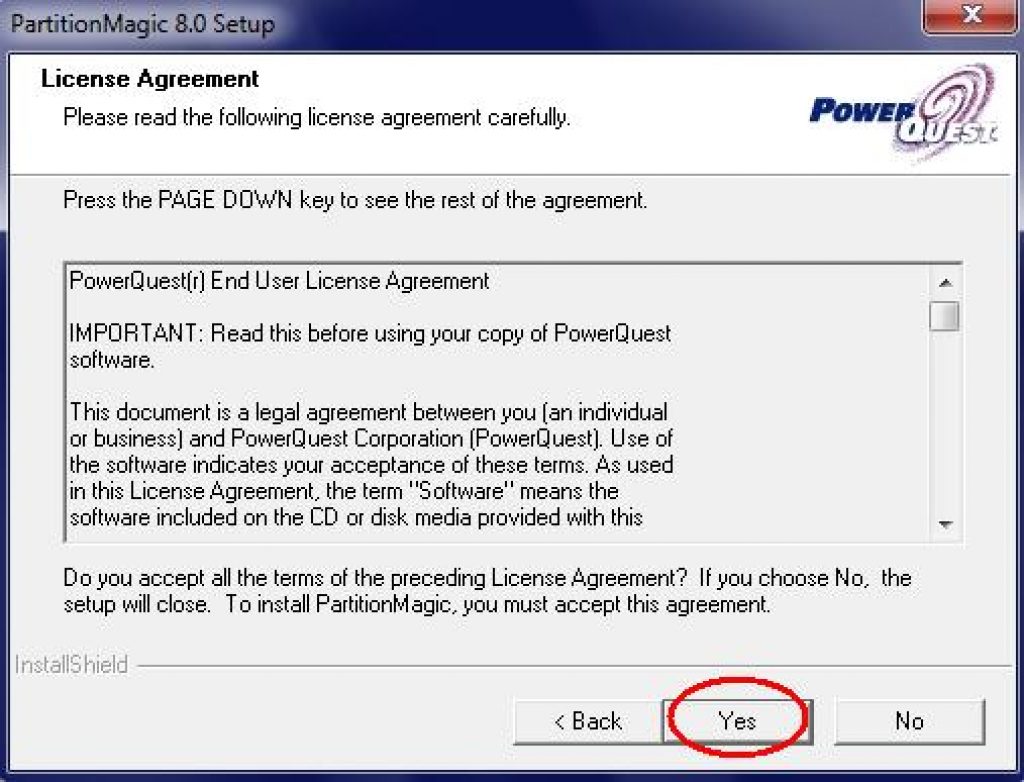
Atvērsim to.
Augšējā labajā stūrī noklikšķiniet ar peles kreiso taustiņu un atlasiet vajadzīgo disku (šajā gadījumā ir tikai viens).
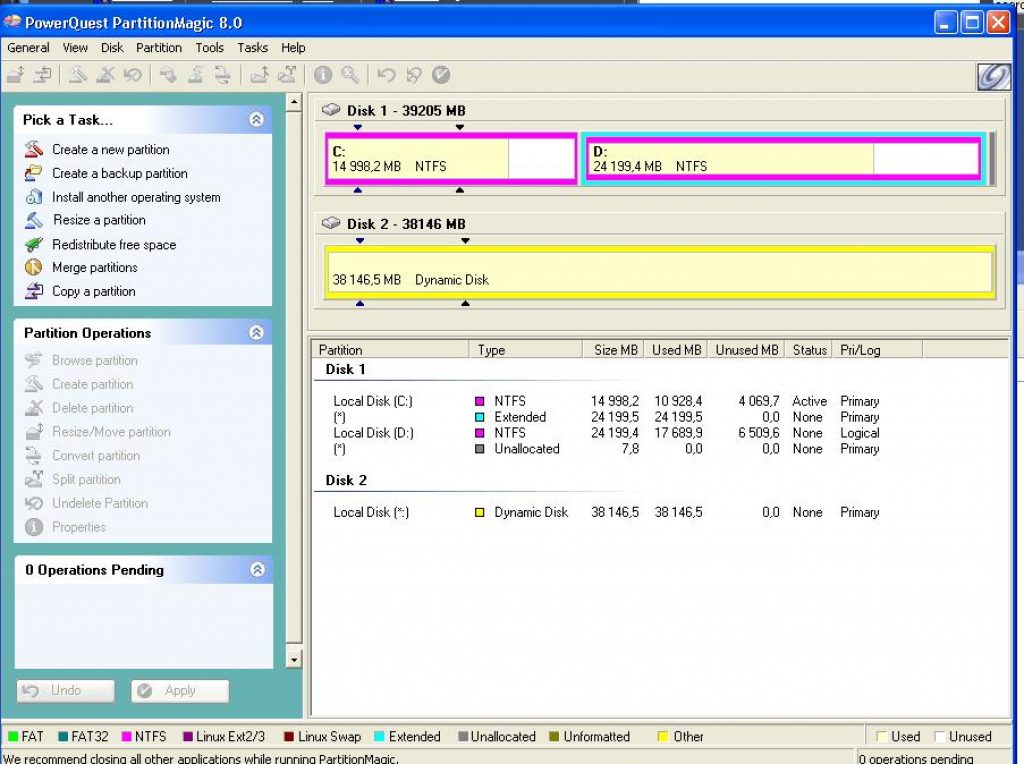
Programmas saskarne (versija, kas nav krievu valoda)
Lapas fails jeb mijmaiņas fails ir tā sauktā virtuālā atmiņa, kas nepieciešama, lai palielinātu datora fizisko RAM.
Darbinot resursietilpīgas lietojumprogrammas, Windows 7 aktīvi izmanto fizisko atmiņu, un, kad tā kļūst nepietiekama, pāriet uz mijmaiņas failu, kurā tiek saglabāti dati, kas neietilpst fiziskajā atmiņā. Peidžeru failam ir stingri noteikts nosaukums pagefile.sys, un to nevar mainīt.
Instalējot un tālāk instalējot Windows 7, sistēma pati izvēlas nepieciešamo peidžeru faila izmēru, ievietojot to diskā ar operētājsistēmu. Tomēr sistēmas iestatītie parametri ne vienmēr nodrošina visaugstāko veiktspēju. Turklāt, lai uzlabotu veiktspēju, pagefile.sys ir jāievieto citā nodalījumā, nevis sistēmas nodalījumā, kas palielinās veiktspēju.
Kā noteikt peidžeru faila lielumu
Lai nodrošinātu labu veiktspēju, jums ir jāiestata minimālais pagefile.sys lielums, kas vienāds ar fiziskās RAM apjomu, un maksimālais izmērs ir divreiz lielāks. Piemēram, ja jūsu datorā ir instalēta 4 GB atmiņa, tad optimālais minimālais mijmaiņas faila izmērs būs 4 GB, bet maksimālais - 8 GB.
Daži lietotāji iestata vienādu sākotnējo un maksimālo mijmaiņas faila izmēru, kas ļauj izvairīties no tā sadrumstalotības un līdz ar to zināmā mērā samazina sistēmas slodzi. Tomēr jūs varat izvairīties no veiktspējas pasliktināšanās, kas saistīta ar faila pagefile.sys dinamisko izmēru, iespējojot pagefile.sys tīrīšanas līdzekli pēc sistēmas izslēgšanas.
Lai iespējotu peidžeru failu tīrīšanu, kad sistēma Windows tiek izslēgta, atveriet logu Vietējās drošības politikas. Lai to izdarītu, dodieties uz Sākt - Palaist - secpol.msc.
Nākamajā logā jums jāatrod vienums Izslēgt: notīriet virtuālās atmiņas mijmaiņas failu. Veiciet dubultklikšķi uz tā, iestatiet opciju Iespējots un noklikšķiniet uz pogas Lietot.



Kur atrast mijmaiņas failu sistēmā Windows 7
Operētājsistēmā Windows 7 varat vienlaikus ievietot peidžeru failu vairākos diskos, taču tas neuzlabos veiktspēju. Optimālā opcija no veiktspējas viedokļa ir viens mijmaiņas fails, kas atrodas jebkurā nodalījumā, izņemot sistēmas nodalījumu.
Lai mainītu pagefile.sys noklusējuma atrašanās vietu, vispirms tas ir pilnībā jāizdzēš un pēc tam jāizveido jums ērtā vietā. Kā to izdarīt, ir aprakstīts tālāk.
Sākt - ar peles labo pogu noklikšķiniet uz saīsnes Mans dators - Rekvizīti. Parādīsies logs, kura kreisajā sadaļā jāizvēlas Sistēmas papildu iestatījumi.

Tiks parādīts jauns mazs logs, kurā mums ir nepieciešama cilne Papildu.

Sadaļā Veiktspēja noklikšķiniet uz pogas Iestatījumi. Atkal dodieties uz cilni Papildu.

Šajā cilnē virtuālās atmiņas nodalījumā jānoklikšķina uz pogas Mainīt. Parādīsies dialoglodziņš, kurā varat konfigurēt mijmaiņas failu lielumu jebkurā nodalījumā.

Ja pēc Windows 7 instalēšanas neesat mainījis iestatījumus, pagefile.sys atradīsies sistēmas diskdzinī ((C:/). Atlasiet to un, aktivizējot opciju Nav peidžeru faila, noklikšķiniet uz pogas Iestatīt. Dažos gadījumos , var parādīties brīdinājums. Vienkārši noklikšķiniet uz pogas Jā.

Atgriezieties dialoglodziņā Vizuālā atmiņa un iezīmējiet disku, kurā vēlaties ievietot mijmaiņas failu. Norādiet sākotnējo un maksimālo faila pagefile.sys lielumu: sākotnējam izmēram jābūt vienādam ar fizisko atmiņu, maksimālajam jābūt divreiz lielākam.

Ja vēlaties padarīt faila pagefile.sys lielumu statisku, iestatījumi dialoglodziņā izskatīsies šādi.


Ja samazināsiet peidžeru faila lielumu, izmaiņas stāsies spēkā nekavējoties. Palielinot pagefile.sys, būs jārestartē dators. Jebkurā gadījumā jūsu priekšā parādīsies logs, kurā jums būs jārestartē sistēma.
Lai darbinātu Windows operētājsistēmas, tiek izmantots peidžeru fails, kas ir sava veida datora virtuālā atmiņa, kas ir tā fiziskās RAM paplašinājums. Šis peidžeru fails nodrošina datorprogrammu darbību gadījumos, kad nepietiek fiziskās RAM atmiņas.
Windows pēc noklusējuma automātiski nosaka peidžeru faila iestatījumus. Bet dažreiz manuāla peidžeru faila maiņa var palīdzēt lietotājam optimizēt sistēmu. Dažos gadījumos ir ieteicams pilnībā atspējot lapas failu. Dažās situācijās vislabāk ir nedarīt neko un ļaut sistēmai turpināt automātiski noteikt peidžeru faila lielumu. Tālāk mēs izdomāsim, kā konfigurēt peidžeru failu atbilstoši konkrētajam datora lietojumam, kā arī tā īpašībām.
Kā palielināt vai samazināt peidžeru failu operētājsistēmā Windows 7/8/10
Pirms runājam par to, kāds faila lielums ir optimāls dažādiem scenārijiem, mēs vēlamies izskaidrot, kā mainīt šo izmēru vai atspējot operētājsistēmas virtuālās atmiņas izmantošanu.Lai konfigurētu peidžeru faila iestatījumus, dodieties uz "Sistēmas rekvizīti" (" Mans dators» ar peles labo pogu noklikšķiniet - « Īpašības"), un pēc tam parādītajā sarakstā atlasiet "Sistēmas aizsardzība".

To var izdarīt ātrāk, nospiežot " Win+R" un pēc tam ievadiet komandu sysdm.cpl (piemērota operētājsistēmai Windows 7/8/10).

Dialoglodziņā atveriet cilni "". Turklāt", pēc tam noklikšķiniet uz pogas " Iespējas", kas atrodas sadaļā " Performance" un pēc tam vēlreiz atlasiet cilni " Turklāt" Pēc tam jums vajadzētu doties uz sadaļu " Virtuālā atmiņa"un nospiediet taustiņu" Mainīt».

Šeit varat konfigurēt nepieciešamos virtuālās atmiņas parametrus:

- Palieliniet vai samaziniet peidžeru failu;
- Atspējot virtuālo atmiņu.
Kā pareizi konfigurēt peidžeru failu?
Dažos rakstos, kas veltīti Windows optimizācijai, ir ieteikumi par lapas faila atspējošanu, ja RAM lielums ir 8 vai 6 gigabaiti. Viņi arī iesaka izmantot automātisku peidžeru faila lieluma atlasi. Šie padomi ir balstīti uz tālāk norādīto. Ja peidžeru fails ir atspējots, dators neizmantos savu cieto disku kā papildu atmiņu. Tas palielinās operētājsistēmas ātrumu (datora operatīvā atmiņa ir daudzkārt ātrāka). Manuāli norādot precīzu peidžeru faila izmēru (ieteicams, lai sākotnējais un maksimālais izmērs būtu vienāds), mēs atbrīvosim vietu diskā un varēsim glābt operētājsistēmu no nepieciešamības pielāgot šī faila lielumu.Piezīme: izmantojot SSD disku, ieteicams instalēt maksimālo iespējamo RAM daudzumu un pilnībā atspējot lapas failu, kas palielinās cietvielu diska kalpošanas laiku.
Mēs uzskatām, ka, regulējot peidžeru failu, primāri jākoncentrējas nevis uz RAM lielumu, bet gan uz datora lietošanas īpatnībām, pretējā gadījumā pastāv liela varbūtība, ka parādīsies ziņojums par nepietiekamu atmiņu.
Ja jūsu datorierīcē ir 8 gigabaiti RAM un datoru izmantojat galvenokārt dažādu vietņu un arī dažu spēļu pārlūkošanai, lapas faila atspējošana, visticamāk, ir pareizais risinājums (lai gan pastāv iespēja, ka jūs redzēsit ziņojumu par nepietiekamu atmiņu). .
Ja izmantojat datoru fotoattēlu rediģēšanai, izmantojot profesionālas programmas, strādājat ar trīsdimensiju vai vektorgrafiku, projektējat raķešu dzinējus un mājas, kā arī izmantojat virtuālās mašīnas, ar astoņiem gigabaitiem RAM jums nepietiks, tāpēc darba laikā jūs noteikti vajag lapas failu. Turklāt, atspējojot peidžeru failu, jūs riskējat negaidīti pazaudēt dokumentus, kurus neesat saglabājis, kā arī failus, ja rodas atmiņas trūkums.
 Ja nevarat noteikt, cik daudz RAM jums ir nepieciešams un kādam jābūt optimālajam lapas faila izmēram, iesakām veikt šādas darbības:
Ja nevarat noteikt, cik daudz RAM jums ir nepieciešams un kādam jābūt optimālajam lapas faila izmēram, iesakām veikt šādas darbības: 
Internetā varat atrast ieteikumus, kas atšķiras no iepriekš piedāvātās iespējas. Jums pašam jāizlemj, kuru no šiem ieteikumiem jūs ievērosit.

